
ಫೋನ್ಗಳ ಗೌಪ್ಯತೆ ಸಾಧನವನ್ನು ಬಳಸುವವರ ಮೇಲೆ ಬಹಳಷ್ಟು ಅವಲಂಬಿತವಾಗಿರುತ್ತದೆ, ಯಾರೂ ಅದನ್ನು ಪ್ರವೇಶಿಸದಂತೆ ಗರಿಷ್ಠ ರಕ್ಷಣೆಯನ್ನು ಹಾಕುವುದರ ಜೊತೆಗೆ. ಒಂದು ಮೇಲುಸ್ತುವಾರಿಯು ನಮ್ಮ ಮೇಲೆ ಟ್ರಿಕ್ಸ್ ಪ್ಲೇ ಮಾಡಬಹುದು, ನೀವು ಟರ್ಮಿನಲ್ ಅನ್ನು ನಿರ್ಬಂಧಿಸದಿದ್ದರೆ, ನಿಮ್ಮ ಪರಿಸರದಲ್ಲಿರುವ ಯಾರಾದರೂ ಫೋಟೋಗಳು, ವೀಡಿಯೊಗಳು ಮತ್ತು ಡಾಕ್ಯುಮೆಂಟ್ಗಳನ್ನು ಪ್ರವೇಶಿಸಲು ಸಾಧ್ಯವಾಗುತ್ತದೆ.
ಆದರೆ ಇದು ಸ್ಮಾರ್ಟ್ಫೋನ್ನಲ್ಲಿ ಸಂಗ್ರಹವಾಗಿರುವ ಏಕೈಕ ಮಾಹಿತಿಯಲ್ಲ, ಪ್ರಮುಖ ಡೇಟಾವನ್ನು ಹೊಂದಿರುವ ಅನೇಕ ಫೈಲ್ಗಳು ಮತ್ತು ಅಪ್ಲಿಕೇಶನ್ಗಳಿವೆ, ಅವುಗಳಲ್ಲಿ ಹಲವು ರವಾನಿಸಬಹುದು. ಹೆಚ್ಚು ಹೆಚ್ಚು ಜನರು ಭದ್ರತಾ ಕ್ರಮಗಳನ್ನು ಹಾಕುತ್ತಿದ್ದಾರೆ, ಮೊಬೈಲ್ ಮತ್ತು ಅದರ ಎಲ್ಲಾ ಅಪ್ಲಿಕೇಶನ್ಗಳನ್ನು ಪ್ರವೇಶಿಸಲು ಎರಡೂ.
ನಾವು ವಿವರಿಸಲಿದ್ದೇವೆ Android ಫೋನ್ನಲ್ಲಿ ನಿಮ್ಮ ಫೋಟೋಗಳು ಮತ್ತು ವೀಡಿಯೊಗಳನ್ನು ಹೇಗೆ ರಕ್ಷಿಸುವುದು, ವಿವಿಧ ರೂಪಗಳೊಂದಿಗೆ ಮತ್ತು ನಿಮಗೆ ಬೇಕಾದುದನ್ನು ಮತ್ತು ಸೂಕ್ತವೆಂದು ಪರಿಗಣಿಸುವ ಎಲ್ಲವನ್ನೂ ರಕ್ಷಿಸುತ್ತದೆ. ಫೋನ್ ಬಳಸುವ ಅನೇಕ ಜನರು ಈ ಅಂಶವನ್ನು ಅತ್ಯಗತ್ಯವೆಂದು ನೋಡುತ್ತಾರೆ, ಕೆಲವೊಮ್ಮೆ ಅದನ್ನು ನೋಡಿದಾಗ ಮತ್ತು ಹಂಚಿಕೊಂಡರೆ ಅವರು ಓಡಬಹುದಾದ ಅಪಾಯವನ್ನು ತಿಳಿದಿರುವುದಿಲ್ಲ.
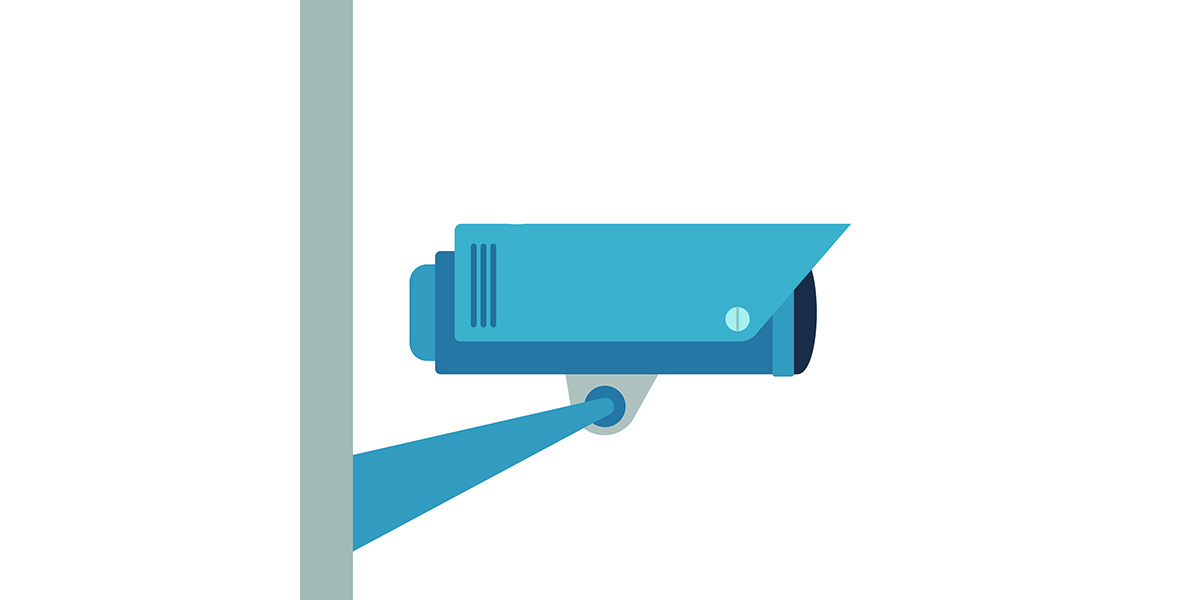
ನಿಮ್ಮ ಫೋಟೋಗಳು ಮತ್ತು ಇತರ ಗ್ಯಾಲರಿ ಫೈಲ್ಗಳನ್ನು ಮರೆಮಾಡಿ
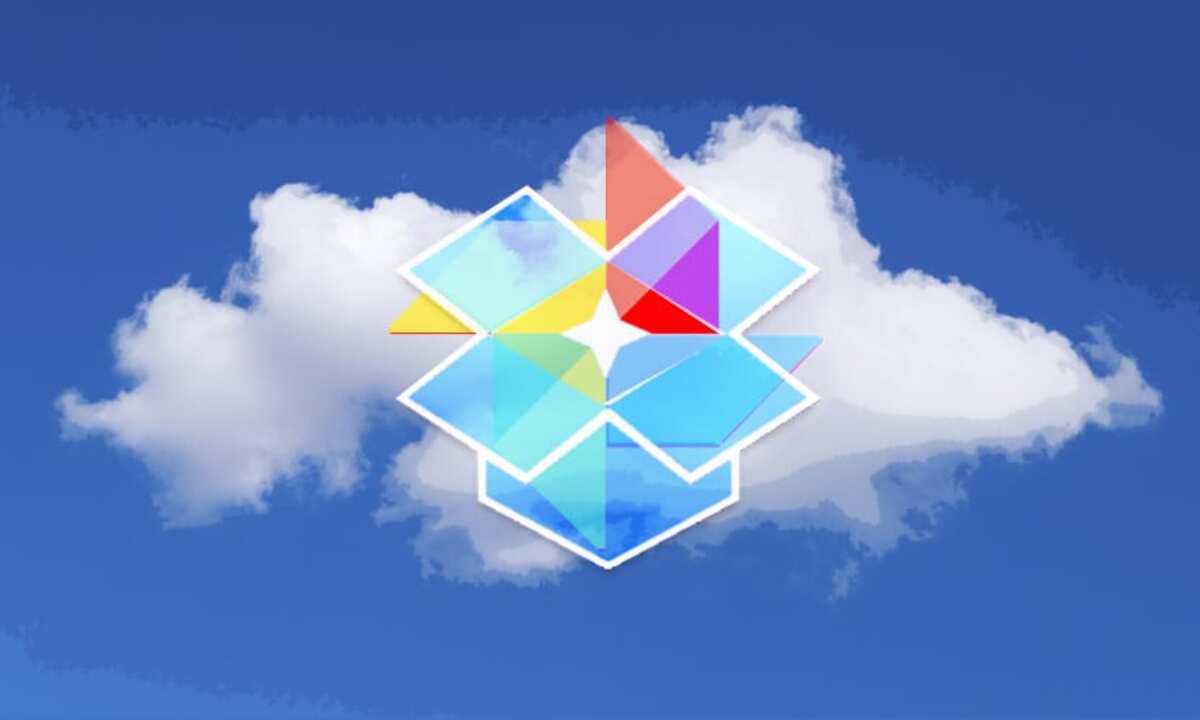
ಯಾವುದೇ Android ಫೋನ್ನ ಗ್ಯಾಲರಿಯು ಅನೇಕ ಫೋಟೋಗಳು ಮತ್ತು ವೀಡಿಯೊಗಳನ್ನು ಸಂಗ್ರಹಿಸುತ್ತದೆ, ಅವು ಅವರ ಸ್ವಂತ ಚಿತ್ರಗಳಾಗಲಿ ಅಥವಾ ನಾವು ಸಂಪರ್ಕ ಹೊಂದಿರುವ ಇತರ ಜನರ ಚಿತ್ರಗಳಾಗಲಿ. ಪ್ರತಿಯೊಂದನ್ನು ಪ್ರತ್ಯೇಕವಾಗಿ ಮರೆಮಾಡಲು ಆಯ್ಕೆ ಇದೆ, ಇನ್ನೊಂದು ಆಯ್ಕೆಯು ಯಾವುದೂ ಗೋಚರಿಸುವುದಿಲ್ಲ, ಎಲ್ಲಾ ಅಪ್ಲಿಕೇಶನ್ಗಳನ್ನು ಬಳಸುತ್ತದೆ.
ನೀವು ಎಂದಾದರೂ ಕರೆಗಾಗಿ ಮೊಬೈಲ್ ಅನ್ನು ನೀಡಿದ್ದರೆ, ನೀವು ಸಾಮಾನ್ಯವಾಗಿ ಅದರ ಹಲವಾರು ಕಾರ್ಯಗಳನ್ನು ಮಿತಿಗೊಳಿಸುವುದು ಉತ್ತಮ, ಉದಾಹರಣೆಗೆ, ಗ್ಯಾಲರಿಗೆ ಪ್ರವೇಶ. ಮಿತಿಗಳನ್ನು ಹಾಕುವುದು ನಿಮ್ಮ ಫೋನ್ನೊಂದಿಗೆ ಯಾರಾದರೂ ಗೊಂದಲಕ್ಕೀಡಾಗಿದ್ದಾರೆಯೇ ಎಂದು ತಿಳಿದುಕೊಳ್ಳುವುದು, ಪ್ರವೇಶ ಕೋಡ್ ಅಥವಾ ಮಾದರಿಯ ಮೂಲಕ ಅದನ್ನು ಅನ್ಲಾಕ್ ಮಾಡುವುದು ಹೇಗೆ ಎಂದು ತಿಳಿಯುವುದು.
ಪ್ರತಿ Android ಸಾಧನದ ಪದರಗಳು ವಿವಿಧ ಕಾರ್ಯಗಳಿಗೆ ಪ್ರವೇಶವನ್ನು ನಿರ್ಬಂಧಿಸಬಹುದುಆದ್ದರಿಂದ, ಯಾವುದೇ ಅಪ್ಲಿಕೇಶನ್ ಅನ್ನು ಸ್ಥಾಪಿಸದೆಯೇ ನೀವು ಇದನ್ನು ಮಾಡಬಹುದೇ ಎಂದು ಪರಿಶೀಲಿಸುವುದು ಉತ್ತಮ. ನೀವು ಖಾಸಗಿ ಆಲ್ಬಮ್ ಅನ್ನು ರಚಿಸಬಹುದು, ಎಲ್ಲಾ ಫೋಟೋಗಳನ್ನು ಕಳುಹಿಸಬಹುದು ಮತ್ತು ಯಾವುದೇ ಗೂಢಾಚಾರಿಕೆಯ ಕಣ್ಣುಗಳಿಗೆ ಪ್ರವೇಶವನ್ನು ನಿರಾಕರಿಸಬಹುದು.
Google ಫೋಟೋಗಳು ಮತ್ತು ನಿಮ್ಮ ಖಾಸಗಿ ಫೋಲ್ಡರ್ ಬಳಸಿ
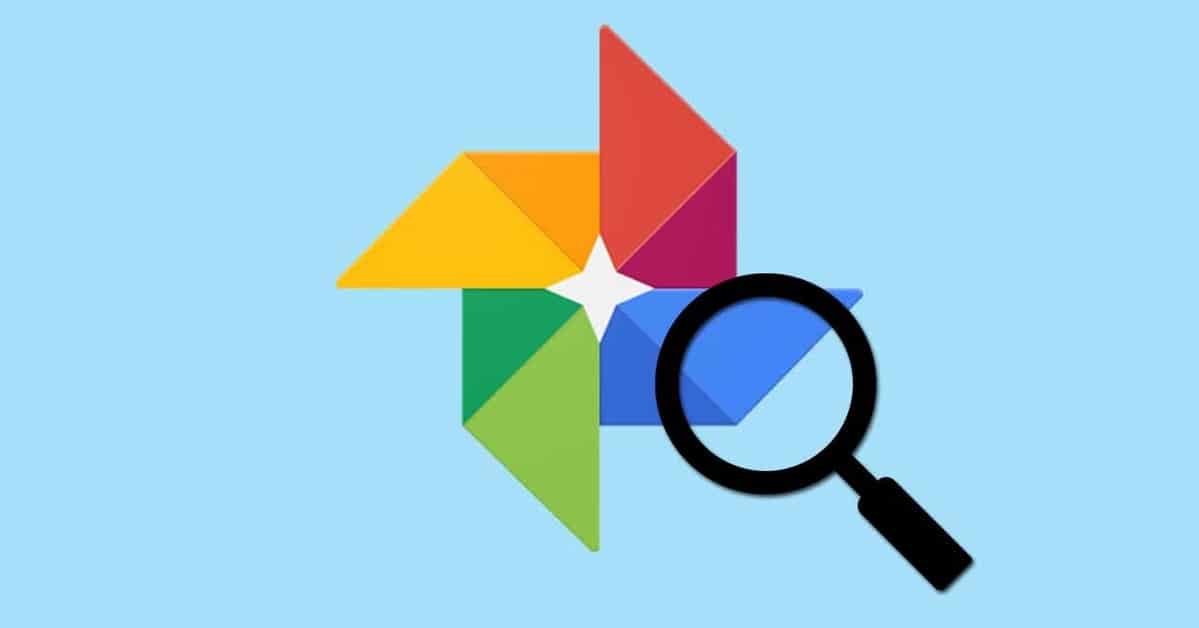
ಮಾರುಕಟ್ಟೆಯಲ್ಲಿರುವ ಅನೇಕ ಮೊಬೈಲ್ ಫೋನ್ಗಳಲ್ಲಿ Google ಫೋಟೋಗಳ ಅಪ್ಲಿಕೇಶನ್ ಪೂರ್ವ-ಸ್ಥಾಪಿತವಾಗುತ್ತದೆ, ಇದಕ್ಕೆ ಧನ್ಯವಾದಗಳು ನೀವು ಫೋಟೋಗಳು ಮತ್ತು ವೀಡಿಯೊಗಳನ್ನು ಎಲ್ಲಾ ಸೀಮಿತ ರೀತಿಯಲ್ಲಿ ಸಂಗ್ರಹಿಸಬಹುದು. ಈ ಸೇವೆಯು ಅನೇಕ ಕಾರ್ಯಗಳನ್ನು ಒಳಗೊಂಡಿದೆ, ಅವುಗಳಲ್ಲಿ, ಉದಾಹರಣೆಗೆ, ಖಾಸಗಿ ಫೋಲ್ಡರ್ನ ಬಳಕೆ, ಆದರೂ ಅದನ್ನು ರಚಿಸಲು ಅಗತ್ಯವಾಗಿರುತ್ತದೆ.
ಈ "ಖಾಸಗಿ ಫೋಲ್ಡರ್" ಅನ್ನು ಅಪ್ಲಿಕೇಶನ್ನ ಎಲ್ಲಾ ಬಳಕೆದಾರರು ಬಳಸಬಹುದು, ಆದರೆ ಅದನ್ನು ತೆರೆಯಲು ಕೆಲವು ಹಂತಗಳನ್ನು ತೆಗೆದುಕೊಳ್ಳುತ್ತದೆ. ಇದು ಕಷ್ಟವೇನಲ್ಲ, ಆದರೆ ಅನೇಕ ಬಳಕೆದಾರರಿಗೆ ಈ ಕಾರ್ಯದ ಬಗ್ಗೆ ತಿಳಿದಿಲ್ಲ, Google ಫೋಟೋಗಳಿಂದ ಲಭ್ಯವಿರುವ ಅನೇಕವುಗಳಲ್ಲಿ ಒಂದಾಗಿದೆ.
ಖಾಸಗಿ ಫೋಲ್ಡರ್ಗೆ ಫೋಟೋಗಳು ಮತ್ತು ವೀಡಿಯೊಗಳನ್ನು ಕಳುಹಿಸಲು, ಈ ಕೆಳಗಿನವುಗಳನ್ನು ಮಾಡಿ:
- Google ಫೋಟೋಗಳ ಅಪ್ಲಿಕೇಶನ್ ಅನ್ನು ಪ್ರಾರಂಭಿಸಿ ನಿಮ್ಮ ಫೋನ್ನಲ್ಲಿ
- ಫೋಟೋ ಅಥವಾ ವೀಡಿಯೊವನ್ನು ಆಯ್ಕೆಮಾಡಿ ಮತ್ತು ಮೇಲಿನ ಬಲಭಾಗದಲ್ಲಿರುವ ಮೂರು ಬಿಂದುಗಳ ಮೇಲೆ ಕ್ಲಿಕ್ ಮಾಡಿ
- ಇದು ನಿಮಗೆ ಹಲವಾರು ಆಯ್ಕೆಗಳನ್ನು ತೋರಿಸುತ್ತದೆ, "ಖಾಸಗಿ ಫೋಲ್ಡರ್ಗೆ ಸರಿಸು" ಎಂದು ಹೇಳುವದನ್ನು ಆರಿಸಿ
ನೀವು ಖಾಸಗಿ ಫೋಲ್ಡರ್ ಅನ್ನು ಕಾನ್ಫಿಗರ್ ಮಾಡಬೇಕಾಗಿಲ್ಲದಿದ್ದರೆ, ನೀವು ಅದನ್ನು ಹಸ್ತಚಾಲಿತವಾಗಿ ಮಾಡಬಹುದು, ಇದಕ್ಕಾಗಿ ನೀವು ಅದೇ ಅಪ್ಲಿಕೇಶನ್ನಲ್ಲಿ, ಕಾನ್ಫಿಗರೇಶನ್ನಲ್ಲಿ ಇದನ್ನು ಮಾಡಬೇಕು. Google ಫೋಟೋಗಳು ಬಹಳ ವಿಸ್ತಾರವಾದ ಆಂತರಿಕ ಸಂರಚನೆಯನ್ನು ಹೊಂದಿದೆ, ಆದ್ದರಿಂದ ನೀವು ವಿಭಿನ್ನ ಫೋಟೋಗಳನ್ನು ಕಳುಹಿಸುವ ಮೊದಲು ಹಂತ ಹಂತವಾಗಿ ಇದನ್ನು ಮಾಡುವುದು ಉತ್ತಮ.
"ಖಾಸಗಿ ಫೋಲ್ಡರ್" ಅನ್ನು ಕಾನ್ಫಿಗರ್ ಮಾಡಲು, ಈ ಕೆಳಗಿನವುಗಳನ್ನು ಮಾಡಿ:
- ನಿಮ್ಮ ಫೋನ್ನಲ್ಲಿ Google ಫೋಟೋಗಳ ಅಪ್ಲಿಕೇಶನ್ ತೆರೆಯಿರಿ
- ಲೈಬ್ರರಿಗೆ ಹೋಗಿ ನಂತರ "ಉಪಯುಕ್ತತೆಗಳು" ಕ್ಲಿಕ್ ಮಾಡಿ
- ಉಪಯುಕ್ತತೆಗಳಲ್ಲಿ ನೀವು "ಖಾಸಗಿ ಫೋಲ್ಡರ್" ಅನ್ನು ನೋಡುತ್ತೀರಿ, ಅದರ ಮೇಲೆ ಕ್ಲಿಕ್ ಮಾಡಿ ಮತ್ತು "ಖಾಸಗಿ ಫೋಲ್ಡರ್ ಅನ್ನು ಕಾನ್ಫಿಗರ್ ಮಾಡಿ" ಕ್ಲಿಕ್ ಮಾಡಿ, ಅದನ್ನು ಸಕ್ರಿಯಗೊಳಿಸಲಾಗುತ್ತದೆ
ಈಗ ನೀವು ಹಿಂದಿನ ಹಂತದೊಂದಿಗೆ ಎಲ್ಲಾ ಫೋಟೋಗಳನ್ನು ಖಾಸಗಿ ಫೋಲ್ಡರ್ಗೆ ಕಳುಹಿಸಬಹುದು, ನೀವು ಅದನ್ನು ಕಾನ್ಫಿಗರ್ ಮಾಡಿದರೆ ಅವು ಗೋಚರಿಸುವುದಿಲ್ಲ, ನೀವು ಅದನ್ನು ಪ್ಯಾಟರ್ನ್ ಅಥವಾ ಲಾಕ್ ಕೋಡ್ ಮೂಲಕ ಮಾಡಬಹುದು. ಫೋಟೋಗಳು ಅದ್ಭುತವಾದ ಅಪ್ಲಿಕೇಶನ್ ಆಗಿದ್ದು ಅದು ಬಾಹ್ಯ ಅಪ್ಲಿಕೇಶನ್ ಅಗತ್ಯವಿಲ್ಲ ನಮ್ಮ ಗ್ಯಾಲರಿಯಿಂದ ಯಾವುದೇ ಚಿತ್ರ ಅಥವಾ ವೀಡಿಯೊವನ್ನು ನಿರ್ಬಂಧಿಸಲು.
Google ಫೈಲ್ಗಳೊಂದಿಗೆ ಫೋಟೋಗಳು ಮತ್ತು ವೀಡಿಯೊಗಳನ್ನು ರಕ್ಷಿಸಿ

ಪ್ರತಿ ಅಪ್ಲೋಡ್ ಮಾಡಿದ ಡಾಕ್ಯುಮೆಂಟ್ ಅನ್ನು ಆರ್ಡರ್ ಮಾಡುವುದಕ್ಕಿಂತ ಹೆಚ್ಚಿನದಕ್ಕಾಗಿ ಫೈಲ್ ಮ್ಯಾನೇಜರ್ ಅನ್ನು ಬಳಸಲಾಗುತ್ತದೆ, ಅದರ ಹಲವು ಆಯ್ಕೆಗಳಲ್ಲಿ, ಡಾಕ್ಯುಮೆಂಟ್ಗಳನ್ನು ಸರಿಸಲು, ಫೋಲ್ಡರ್ಗಳನ್ನು ರಚಿಸಲು ಮತ್ತು ನಿಮಗೆ ಬೇಕಾದಾಗ ಅದನ್ನು ನಿರ್ವಹಿಸಲು ಅವು ನಿಮಗೆ ಅವಕಾಶ ಮಾಡಿಕೊಡುತ್ತವೆ. Google ಫೈಲ್ಗಳು ಉಚಿತ ಉಪಯುಕ್ತತೆಗಳಲ್ಲಿ ಒಂದಾಗಿದೆ, ನಿರ್ವಾಹಕರಾಗಿರುವುದರಿಂದ ನಮಗೆ ತುಂಬಾ ಆಸಕ್ತಿದಾಯಕವಾಗಿದೆ.
Google ಫೈಲ್ಗಳನ್ನು ಸಾಮಾನ್ಯವಾಗಿ ಹೆಚ್ಚಿನ ಸಾಧನಗಳಲ್ಲಿ ಸ್ಥಾಪಿಸಲಾಗುತ್ತದೆ, ಆದರೂ ಅದು ತಯಾರಕರ ಆಯ್ಕೆಯಾಗಿದೆ ಏಕೆಂದರೆ ಅದು ಎಲ್ಲದರಲ್ಲೂ ಇಲ್ಲ. ನಿಮ್ಮ ಪಾಲಿಗೆ, ನೀವು ಅಪ್ಲಿಕೇಶನ್ ಅನ್ನು ಡೌನ್ಲೋಡ್ ಮಾಡುವ ಮೂಲಕ ಫೈಲ್ಗಳನ್ನು ಸ್ಥಾಪಿಸಬಹುದು Google Play ನಿಂದ, ಅದರ ನಿರ್ವಹಣೆಯು ನಿಮ್ಮ ಮೇಲೆ ಪ್ರತ್ಯೇಕವಾಗಿ ಅವಲಂಬಿತವಾಗಿರುತ್ತದೆ, ಫೋಟೋಗಳು ಮತ್ತು ವೀಡಿಯೊಗಳಿಗೆ ಪ್ರವೇಶವನ್ನು ಅನುಮತಿಸುವುದಿಲ್ಲ.
ನಿಮ್ಮ ಫೋಟೋಗಳು, ವೀಡಿಯೊಗಳು ಮತ್ತು ಡಾಕ್ಯುಮೆಂಟ್ಗಳನ್ನು ರಕ್ಷಿಸಲು, ಈ ಕೆಳಗಿನವುಗಳನ್ನು ಮಾಡಿ ಅಪ್ಲಿಕೇಶನ್ನಲ್ಲಿ:
- Google ಫೈಲ್ಗಳ ಅಪ್ಲಿಕೇಶನ್ ಅನ್ನು ಡೌನ್ಲೋಡ್ ಮಾಡಿ ಮತ್ತು ಸ್ಥಾಪಿಸಿ
- "ಅನ್ವೇಷಿಸಿ" ಮತ್ತು ನಂತರ "ಚಿತ್ರಗಳು" ಮೇಲೆ ಕ್ಲಿಕ್ ಮಾಡಿ
- ಈಗ ನೀವು ರಕ್ಷಿಸಲು ಬಯಸುವ ಎಲ್ಲಾ ಫೋಟೋಗಳು ಮತ್ತು ವೀಡಿಯೊಗಳನ್ನು ಆಯ್ಕೆಮಾಡಿ, ನಂತರ ಮೇಲ್ಭಾಗದಲ್ಲಿ ಕಂಡುಬರುವ ಮೂರು ಚುಕ್ಕೆಗಳ ಮೇಲೆ ಕ್ಲಿಕ್ ಮಾಡಿ
- "ಸುರಕ್ಷಿತ ಫೋಲ್ಡರ್ಗೆ ಸರಿಸು" ಆಯ್ಕೆಯನ್ನು ಆರಿಸಿ
- ಪ್ಯಾಟರ್ನ್ ಲಾಕ್ ಅಥವಾ ಪಿನ್ ಕೋಡ್ನೊಂದಿಗೆ ಸುರಕ್ಷಿತ ಫೋಲ್ಡರ್ ಅನ್ನು ರಕ್ಷಿಸುವ ಆಯ್ಕೆಯನ್ನು ನೀವು ಹೊಂದಿರುವಿರಿ
- ಫೈಲ್ಗಳು ಆ ಎಲ್ಲಾ ಪ್ರಮುಖ ಫೋಟೋಗಳನ್ನು ಸರಿಸುತ್ತವೆ, ಹಾಗೆಯೇ ಆ ಫೋಲ್ಡರ್ಗೆ ವೀಡಿಯೊಗಳು, Google ಫೋಟೋಗಳಲ್ಲಿ ಅಥವಾ ಫೈಲ್ಗಳಲ್ಲಿಯೇ ಗೋಚರಿಸುವುದಿಲ್ಲ
- ನೀವು ಫೋಟೋಗಳನ್ನು ನೋಡಲು ಬಯಸಿದರೆ ನೀವು ಅದನ್ನು ಈ ಕೆಳಗಿನ ರೀತಿಯಲ್ಲಿ ಮಾಡಬಹುದು: ಫೈಲ್ಗಳನ್ನು ಮತ್ತೆ ತೆರೆಯಿರಿ, "ಅನ್ವೇಷಿಸಿ" ಕ್ಲಿಕ್ ಮಾಡಿ ಮತ್ತು ಅಂತಿಮವಾಗಿ "ಸಂಗ್ರಹಣೆಗಳು" ಆಯ್ಕೆಮಾಡಿ, ಇಲ್ಲಿ PIN ಕೋಡ್ ಅಥವಾ ಮಾದರಿಯನ್ನು ನಮೂದಿಸಿ
ಫೈಲ್ ಹೈಡ್ ಎಕ್ಸ್ಪರ್ಟ್ನೊಂದಿಗೆ ನಿಮ್ಮ ಚಿತ್ರಗಳು ಮತ್ತು ವೀಡಿಯೊಗಳನ್ನು ರಕ್ಷಿಸಿ

ಕೇವಲ ಎರಡು ಅಥವಾ ಮೂರು ಹಂತಗಳೊಂದಿಗೆ ಫೋಟೋಗಳು ಮತ್ತು ವೀಡಿಯೊಗಳನ್ನು ತ್ವರಿತವಾಗಿ ಮರೆಮಾಡಲು ಬಂದಾಗ ಇದು ಪ್ರಮುಖ ಅಪ್ಲಿಕೇಶನ್ಗಳಲ್ಲಿ ಒಂದಾಗಿದೆ. ಫೈಲ್ ಹೈಡ್ ಎಕ್ಸ್ಪರ್ಟ್ ನಮಗೆ ಬೇಕಾದ ಎಲ್ಲವನ್ನೂ ಉಳಿಸುವ ಆಯ್ಕೆಯನ್ನು ನೀಡುತ್ತದೆ, ಯಾವುದೇ ರೀತಿಯ ಮಿತಿಯಿಲ್ಲದೆ ಮತ್ತು ಇದರರ್ಥ ನಾವು ಅದನ್ನು ಯಾವಾಗಲೂ Google ಫೋಟೋಗಳು ಮತ್ತು ಫೈಲ್ಗಳ ಆಯ್ಕೆಯ ಮೇಲೆ ಗಣನೆಗೆ ತೆಗೆದುಕೊಳ್ಳುತ್ತೇವೆ.
ಪೂರ್ವನಿಯೋಜಿತವಾಗಿ ನೀವು ಯಾವುದೇ ಫೈಲ್ಗಳನ್ನು ಹೊಂದಿರುವುದಿಲ್ಲ, ಇದು ನಿಮಗೆ ಬಿಟ್ಟದ್ದು, ನೀವು ಎಲ್ಲವನ್ನೂ ಮಿತಿಗೊಳಿಸಲು ಬಯಸಿದರೆ, ಸಂಪೂರ್ಣ ಫೋಟೋ ಆಲ್ಬಮ್ ಅನ್ನು ಆಯ್ಕೆ ಮಾಡಿ, ನಂತರ ನೀವು ವೀಡಿಯೊಗಳಿಗಾಗಿ ಅದೇ ರೀತಿ ಮಾಡಬಹುದು. ಅಪ್ಲಿಕೇಶನ್ ಆ ಕ್ಷಣದವರೆಗೆ ಉಳಿಸಿದ ಎಲ್ಲದರ ಮೇಲೆ ಪಾಸ್ವರ್ಡ್ ಹಾಕುವ ಆಯ್ಕೆಯನ್ನು ನೀಡುತ್ತದೆ, ನೀವು ಪಾಸ್ವರ್ಡ್ ಅನ್ನು ಬಳಸಿದಾಗಲೆಲ್ಲಾ ಪ್ರವೇಶವನ್ನು ಹೊಂದಿರುತ್ತದೆ.
ಫೈಲ್ ಹೈಡ್ ಎಕ್ಸ್ಪರ್ಟ್ನೊಂದಿಗೆ ಫೋಲ್ಡರ್ಗಳನ್ನು ರಕ್ಷಿಸುವ ಪ್ರಕ್ರಿಯೆಯನ್ನು ಈ ಕೆಳಗಿನಂತೆ ಮಾಡಲಾಗುತ್ತದೆ:
- ಅಪ್ಲಿಕೇಶನ್ ಅನ್ನು ಡೌನ್ಲೋಡ್ ಮಾಡಿ ಮತ್ತು ಸ್ಥಾಪಿಸುವುದು ಮೊದಲನೆಯದು ನಿಮ್ಮ ಫೋನ್ನಲ್ಲಿ, ನೀವು ಅದನ್ನು ಪ್ಲೇ ಸ್ಟೋರ್ನಿಂದ ಡೌನ್ಲೋಡ್ ಮಾಡಬಹುದು
- ನಿಮ್ಮ ಫೋನ್ನಲ್ಲಿ ಫೈಲ್ ಹೈಡ್ ಎಕ್ಸ್ಪರ್ಟ್ ಅನ್ನು ಪ್ರಾರಂಭಿಸಿ
- "ಮೇಲ್ಭಾಗದಲ್ಲಿರುವ ಫೋಲ್ಡರ್" ಮೇಲೆ ಕ್ಲಿಕ್ ಮಾಡಿ
- ಫೋಲ್ಡರ್ ಅಥವಾ ಪ್ರತ್ಯೇಕ ಫೈಲ್ಗಳನ್ನು ಆಯ್ಕೆಮಾಡಿ ಮತ್ತು "ಸರಿ" ಕ್ಲಿಕ್ ಮಾಡಿ
- ಈಗ ಮುಖ್ಯ ವಿಂಡೋದಲ್ಲಿ ನೀವು ರಕ್ಷಿಸಲು ಬಯಸುವ ಎಲ್ಲಾ ಫೈಲ್ಗಳನ್ನು ನೀವು ನೋಡುತ್ತೀರಿ, "ಎಲ್ಲವನ್ನು ಮರೆಮಾಡಿ" ಕ್ಲಿಕ್ ಮಾಡಿ ಮತ್ತು ಅದು ಇಲ್ಲಿದೆ
- ನೀವು ಯಾವುದೇ ಪಾಸ್ವರ್ಡ್ ಹಾಕುವ ಅಗತ್ಯವಿಲ್ಲ, ಇದನ್ನು ಅಪ್ಲಿಕೇಶನ್ ಸೆಟ್ಟಿಂಗ್ಗಳಲ್ಲಿ ಸರಿಹೊಂದಿಸಬಹುದು